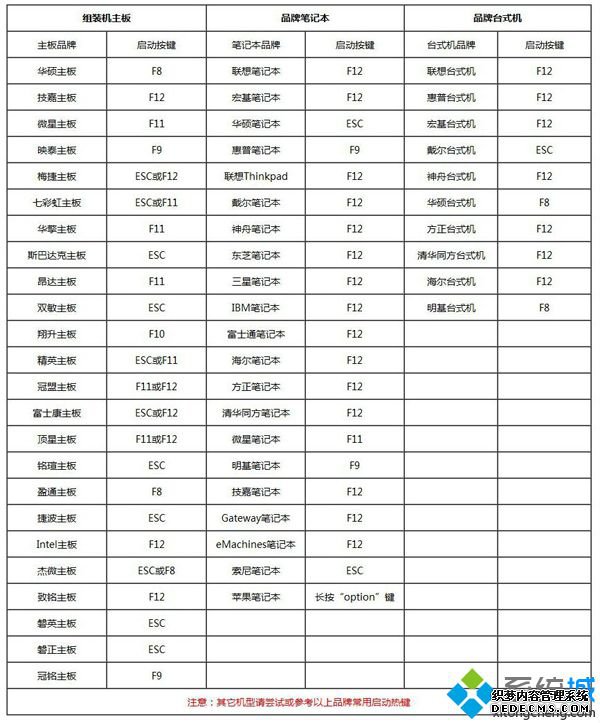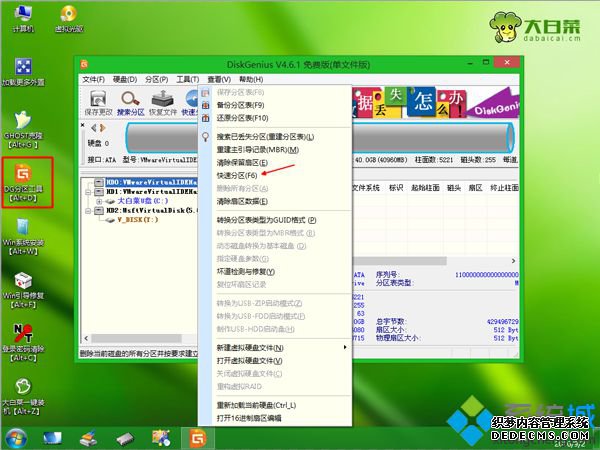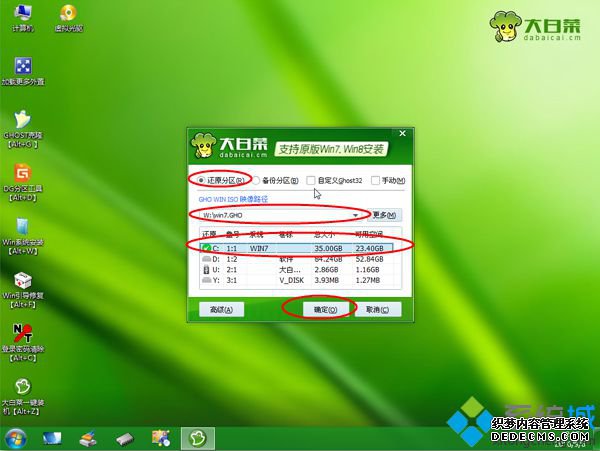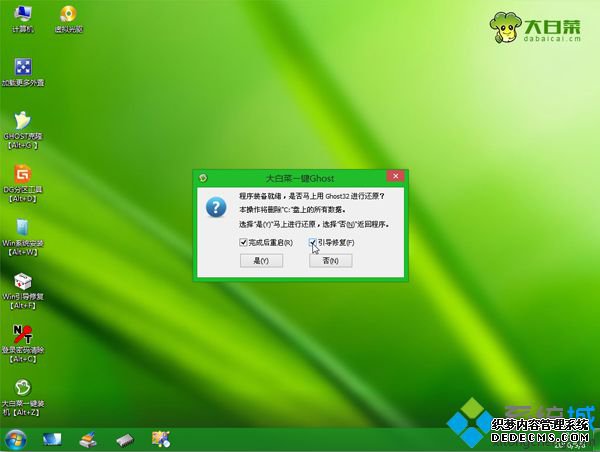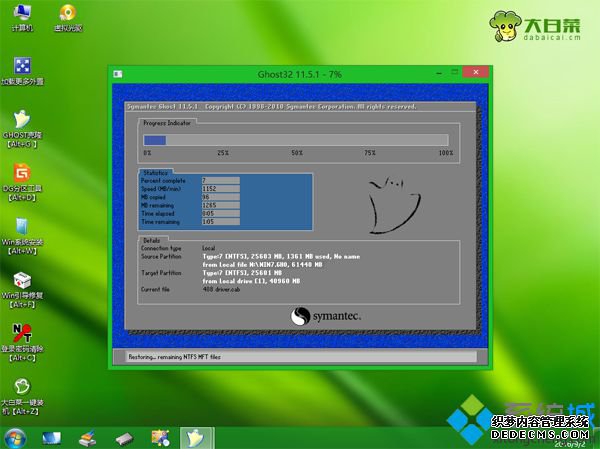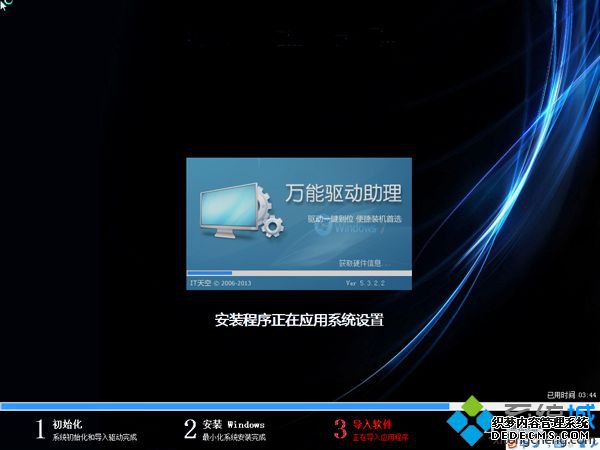win7 ghost怎么用u盘安装?我们知道win7 ghost版系统安装方法非常简单,解压后就可以一键无人值守快速安装,不过这个并不是万能,如果系统已经损坏,就不能直接安装,而是需要用U盘安装。那么要如何用U盘安装win7 ghost系统呢?其实方法也不难,下面跟系统城小编一起来学习下U盘装系统win7 ghost方法。
安装须知:
1、如果电脑没有系统,或者系统已经损坏,需要借助另一台可用的电脑制作启动U盘
2、如果电脑运行内存2G及以下装32位系统,如果内存4G及以上,选择64位系统
相关阅读:系统崩溃进pe备份C盘桌面数据方法
一、准备工作
1、可用电脑一台,U盘一个
2、系统下载:电脑公司ghost win7 64位纯净版映像文件V2018.04
3、4G及以上U盘:大白菜u盘制作教程
二、U盘启动设置:怎么设置开机从U盘启动(包含BIOS设置)
三、win7 ghost U盘安装步骤如下
1、在可用电脑上制作好启动U盘,将下载的win7 ghost iso文件复制到U盘的GHO目录下;
2、在需要装系统的电脑上插入启动U盘,重启后不停按F12或F11或Esc等快捷键打开启动菜单,选择U盘选项回车,比如General UDisk 5.00,不支持这些启动键的电脑查看第二点设置U盘启动方法;
3、从U盘启动进入到大白菜主菜单,通过方向键选择【02】选项回车,启动pe系统,如果无法进入pe,则选择【03】旧版PE系统;
4、进入到pe系统,不需要全盘重新分区的直接执行第6步,如果需要格盘重新分区,需备份所有数据,然后双击打开【DG分区工具】,右键点击硬盘,选择【快速分区】;
5、设置分区数目和分区的大小,一般C盘建议50G以上,如果是固态硬盘,勾选“对齐分区”,扇区2048即可4k对齐,点击确定,执行硬盘分区过程;
6、分区好之后,打开【大白菜一键装机】,映像路径选择win7 ghost系统iso镜像,安装工具会自动提取gho文件,点击下拉框,选择win7.gho文件;
7、然后点击“还原分区”,选择win7 ghost系统安装位置,一般是C盘,由于pe下盘符可能会显示错乱,如果不是显示C盘,可以根据“卷标”、磁盘大小选择“C盘”,点击确定;
8、弹出这个提示框,勾选“完成后重启”和“引导修复”,点击是开始执行装win7 ghost系统过程;
9、转到这个界面,执行win7 ghost系统安装到C盘的操作,这个过程需要5分钟左右;
10、操作完成后电脑会自动重启,此时拔出U盘,重新启动进入这个界面,继续进行装系统驱动、系统配置以及系统激活过程;
11、装系统过程5-10分钟,在启动进入全新系统界面之后,win7 ghost系统安装完成。
win7 ghost u盘安装方法就为大家介绍到这边,安装过程不难,制作好大白菜启动U盘,就可以根据上面提供的步骤来安装。
相关教程:什么是无人值守